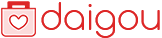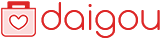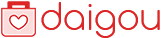内容説明
基本操作がよくわかる!使いこなしのヒントも紹介。
目次
Projectの役割と初期設定
プロジェクト計画のリソースの設定
プロジェクト計画のタスクの設定
タスクへのリソースの割り当て
プロジェクト計画の調整
プロジェクトの進捗管理
プロジェクトの修正と再計画
レポートの作成とプロジェクト情報の共有
プロジェクト計画を使いやすくする機能
他のアプリケーションとの連携
複数プロジェクトの統合とリソースの共有
Project Onlineを使用する
著者等紹介
大石守[オオイシマモル]
クォンタムハーモニー株式会社代表取締役。1996年から2007年まで11年間、マイクロソフト日本法人のMicrosoft Office開発グループにて、Project98からProject2007の日本語版のプログラムマネージャーを務める。特に日本市場向けの機能の実装に注力してきた。現在は、Microsoft Projectの導入支援やトレーニングなどの普及のための活動を行っている(本データはこの書籍が刊行された当時に掲載されていたものです)
出版社内容情報
Project 2016の画面を豊富に使ったフルカラーの紙面でわかりやすく解説するビジュアルリファレンス。本書はProject 2016の操作手順と、プロジェクトマネジメントにおける活用のポイントを、画面を豊富に使ったフルカラーの紙面でわかりやすく解説するビジュアルリファレンスです。第1章ではプロジェクトマネジメントでProjectを使うメリットと活用のポイント、Projectの初期設定手順を解説し、第2章以降でProject 2016の操作手順を説明しながら、プロジェクト計画の作成、プロジェクトの進捗管理、プロジェクト計画の分析と再利用、プロジェクト情報の共有などを行うための方法を解説しています。2016版では、クラウドで利用できる「Project Online」の説明を増やし、新しい章として独立させました。
Project 2016の画面構成
第1章 Projectの役割と初期設定
1 本書のゴール
2 Projectの基本機能
3 Projectを使うメリット
4 Projectを活用するための7つのステップ
5 エディションによる機能の違い
6 Projectを起動するには
7 プロジェクトを新規作成するには
8 既存のProjectファイルを開くには
9 起動時に適用するビューを設定するには
10 既定のタスクの種類を設定するには
コラム タスクの種類
11 プロジェクトで使用するカレンダーを設定するには
12 カレンダーオプションを設定するには
13 既定の計算モードを変更するには
14 プロジェクト情報を設定するには
15 Projectファイルを保存するには
16 Projectを終了するには
コラム Projectを活用するための7つのステップ(解説)
コラム 初めて使用する際に必ず設定すべき3つのオプション
第2章 プロジェクト計画のリソースの設定
1 リソースを作成するには
2 登録したリソースを削除するには
3 リソースの種類を設定するには
コラム [時間単価型]リソースと[数量単価型]リソースと[コスト型]リソース
4 リソースの利用可能期間と単位を設定するには
コラム リソースの利用可能期間と割り当て余力
5 リソースにグループ名を設定するには
6 リソースカレンダーを設定するには
7 リソースにコストを設定するには
8 リソースに複数のコストを設定するには
コラム タスクとリソースのコスト単価表について
第3章 プロジェクト計画のタスクの設定
1 プロジェクトのサマリータスクを表示するには
2 プロジェクトの主要なタスクを入力するには
3 タスクを作成するには
4 マイルストーンを設定するには
5 アウトラインを設定するには
6 タスクの期間を設定するには
7 タスクにコストを設定するには
コラム 固定コストの計上の時期
8 タスクの依存関係を設定するには
9 タスクの依存関係を変更するには
10 タスクの制約タイプを変更するには
11 タスクに期限を設定するには
12 タスクにメモや資料を添付するには
コラム WBS作成の手順と注意点
第4章 タスクへのリソースの割り当て
1 タスクにリソースを割り当てるには
2 リソースの割り当て時にリソースをフィルターするには
3 リソースの割り当てを解除するには
4 割り当てたリソースを置き換えるには
5 リソースのタスクへの割り当て状況を確認するには
6 各リソースのタスクの作業時間を確認するには
コラム リソースグラフの形状と目盛
7 予算コストを使用するには
8 プロジェクト全体のコストを確認するには
コラム リソースの単位数と最大単位数と最大使用数
コラム リソース割り当てのさまざまな方法
第5章 プロジェクト計画の調整
1 クリティカルパスを確認するには
2 タスクの検査を行うには
3 タスクの依存関係を調整するには(1)
4 タスクの依存関係を調整するには(2)
5 タスクの依存関係を強調表示するには
6 タスクを分割するには
7 リソースを平準化するには
8 リソースを追加するには
9 タスクの計算モードを変更するには
10 タイムラインにプロジェクト計画の概要を表示するには
11 タイムラインに複数のタイムラインバーを表示するには
コラム プロジェクトスケジュール短縮のコツ
12 基準計画を保存するには
13 中間計画を保存するには
コラム 現在計画と基準計画 - Project 2016 における計画の意味
第6章 プロジェクトの進捗管理
1 現在の日付線をガントチャートに表示するには
2 状況報告日を設定しガントチャートに表示するには
3 達成率をプロジェクト計画に入力するには
コラム 達成率と実績作業時間を別々に管理するには
4 実績作業時間をプロジェクト計画に入力するには(1)
5 実績作業時間をプロジェクト計画に入力するには(2)
6 作業実績を自動で入力するには
7 プロジェクトの進捗状況をイナズマ線で表示するには
8 プロジェクトの変更箇所を表示するには
9 タスクをハイライト表示するには
第7章 プロジェクトの修正と再計画
1 遅れているタスクを確認するには
2 タスクの依存関係を再設定するには
3 リソースの割り当て超過を解消するには
4 タスクにリソースを追加するには
5 タスクを無効にするには
6 再計画後に基準計画を保存するには
7 基準計画と現行計画のタスクのスケジュールを比較するには
8 プロジェクトのバージョンを比較するには
コラム Project 2016での進捗管理のツボ
第8章 レポートの作成とプロジェクト情報の共有
1 基準コストと実績コストの比較レポートを作成するには
2 タスクの進捗状況のレポートをVisioで作成するには
3 プロジェクトの概要のレポートを作成するには
4 リソースの概要のレポートを作成するには
5 アーンドバリュー値でプロジェクトの分析レポートを作成するには
6 プロジェクト計画を印刷するには
7 プロジェクト計画のメモを印刷するには
8 プロジェクト計画をテンプレートとして保存するには
コラム テンプレート作成のコツ
9 テンプレートを基に新しいプロジェクト計画を作成するには
コラム 再利用のための実績データ蓄積の重要性
第9章 プロジェクト計画を使いやすくする機能
1 テーブルに列を追加するには
2 定期タスクを入力するには
3 ユーザー設定フィールドに計算式を設定しマークを表示するには
4 ユーザー設定フィールドをテーブルに追加するには
5 グループ化してタスクを見やすくするには
6 条件を設定してグループ化するには
7 フィルターを使用してタスクを見やすくするには
8 依存関係を設定していないタスクを見つけるには
9 リソースが割り当てられていないタスクを見つけるには
10 アウトライン番号を表示するには
11 WBS番号を設定するには
12 ガントバーのスタイルを変更するには
コラム バーのスタイルの応用設定
13 ガントバーにコメントを挿入するには
14 サマリータスクにガントバーを重ね合わせて表示するには
15 タスクにカレンダーを割り当てるには
16 タイムスケールに会計年度を表示するには
17 タイムスケールのカレンダーを設定するには
18 プロジェクト開始日を変更してプロジェクト全体を移動するには
19 リボンをカスタマイズするには
20 独自のビューを作成してリボンのメニューに登録するには
21 ビューを分割するには
コラム ビューの使い方
22 カレンダーやビューを他のプロジェクトでも使用するには
コラム Global.MPTから削除してしまったビューを復元する方法
23 期間や日付フィールドに文字列を入力するには
24 操作アシストを使用するには
第10章 他のアプリケーションとの連携
1 Projectで作成したプロジェクト計画をExcelにエクスポートするには
2 Projectのデータをコピーし他のアプリケーションに貼り付けるには
3 Outlookのタスクリストからタスクを追加するには
4 ProjectファイルをPDFファイル形式に変換するには
5 Visioでガントチャートを表示するには
第11章 複数プロジェクトの統合とリソースの共有
1 マスタープロジェクトにサブプロジェクトを挿入するには
2 サブプロジェクトに依存関係